手把手教你制作Excel图表中的蝴蝶图
来源:网络收集 点击: 时间:2024-08-15【导读】:
平时报表总是这样千篇一律,担心没人看么? 简单,那就换个形式抓一下眼球呗~工具/原料moreexcel电脑方法/步骤1/7分步阅读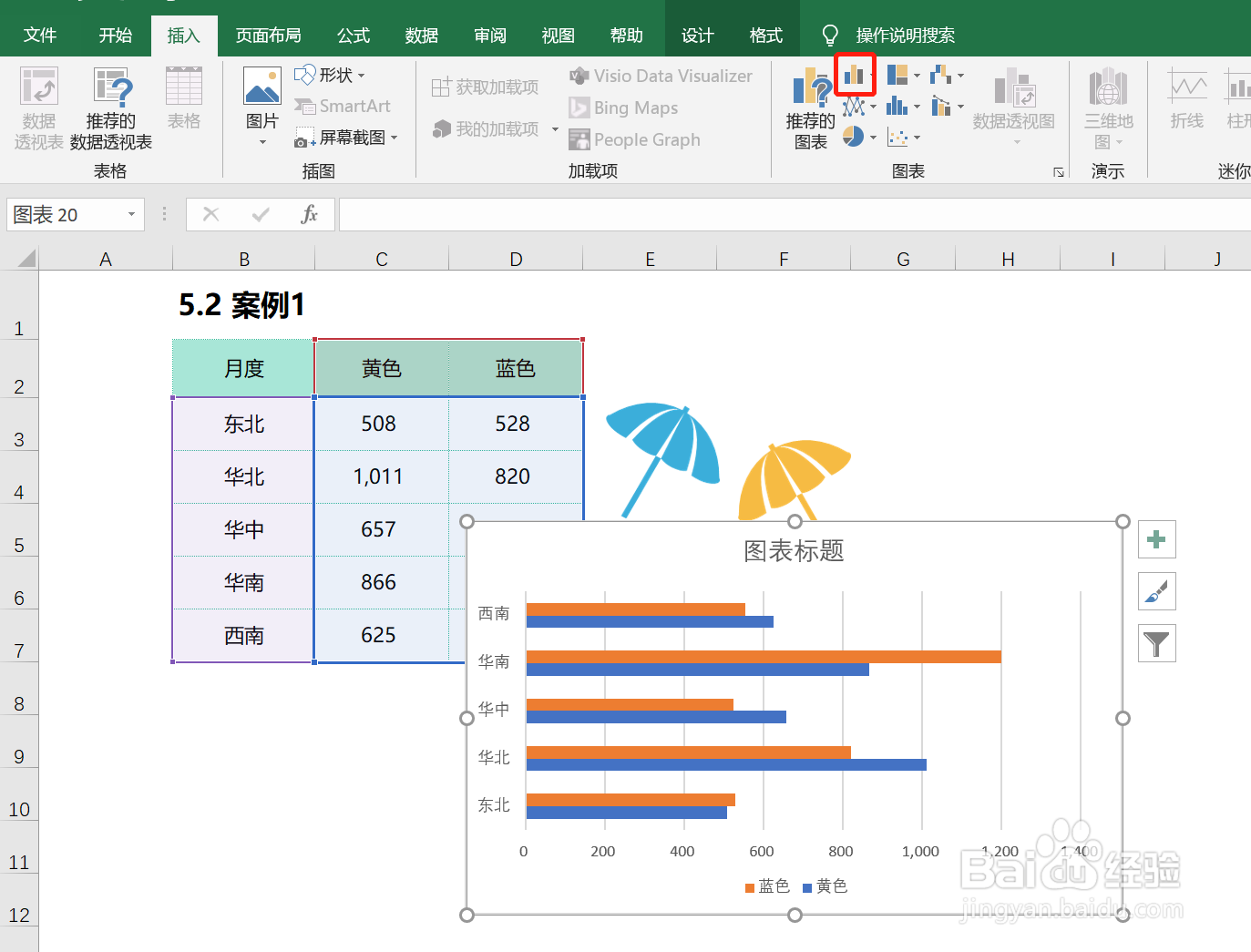 2/7
2/7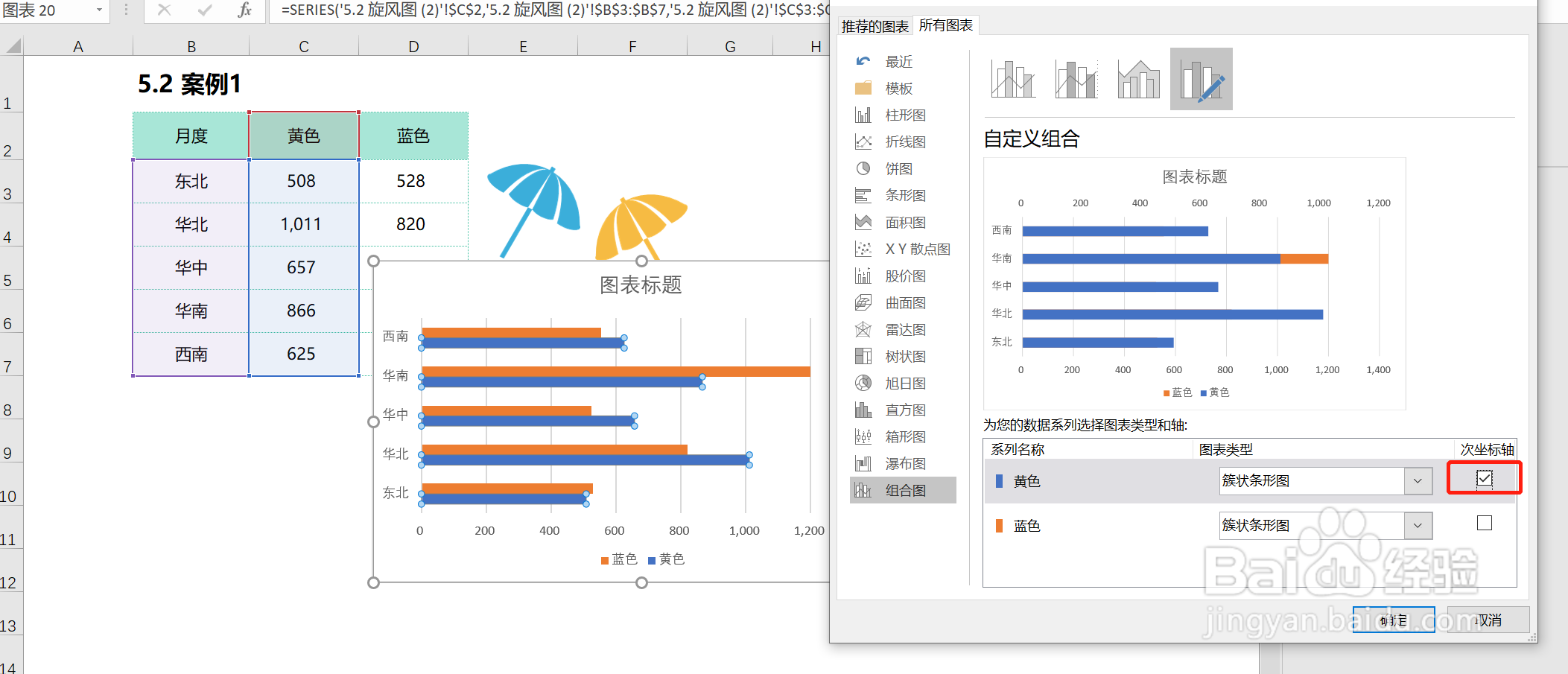 3/7
3/7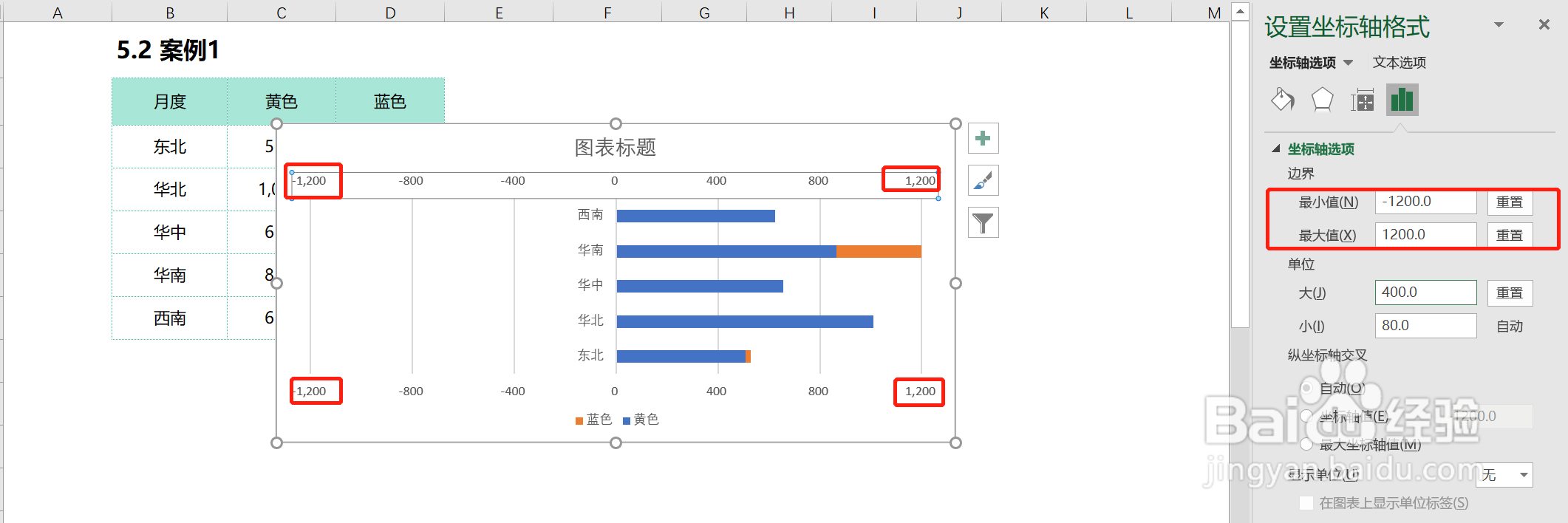 4/7
4/7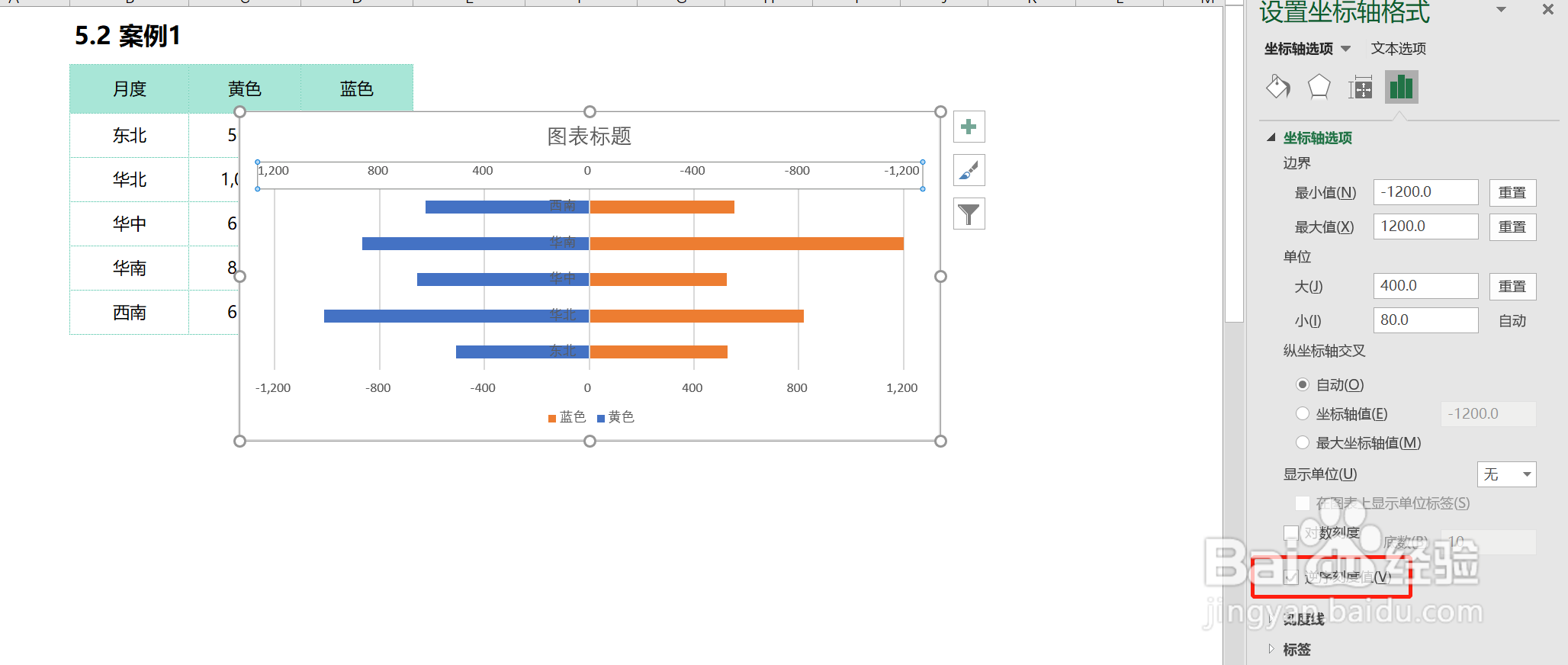 5/7
5/7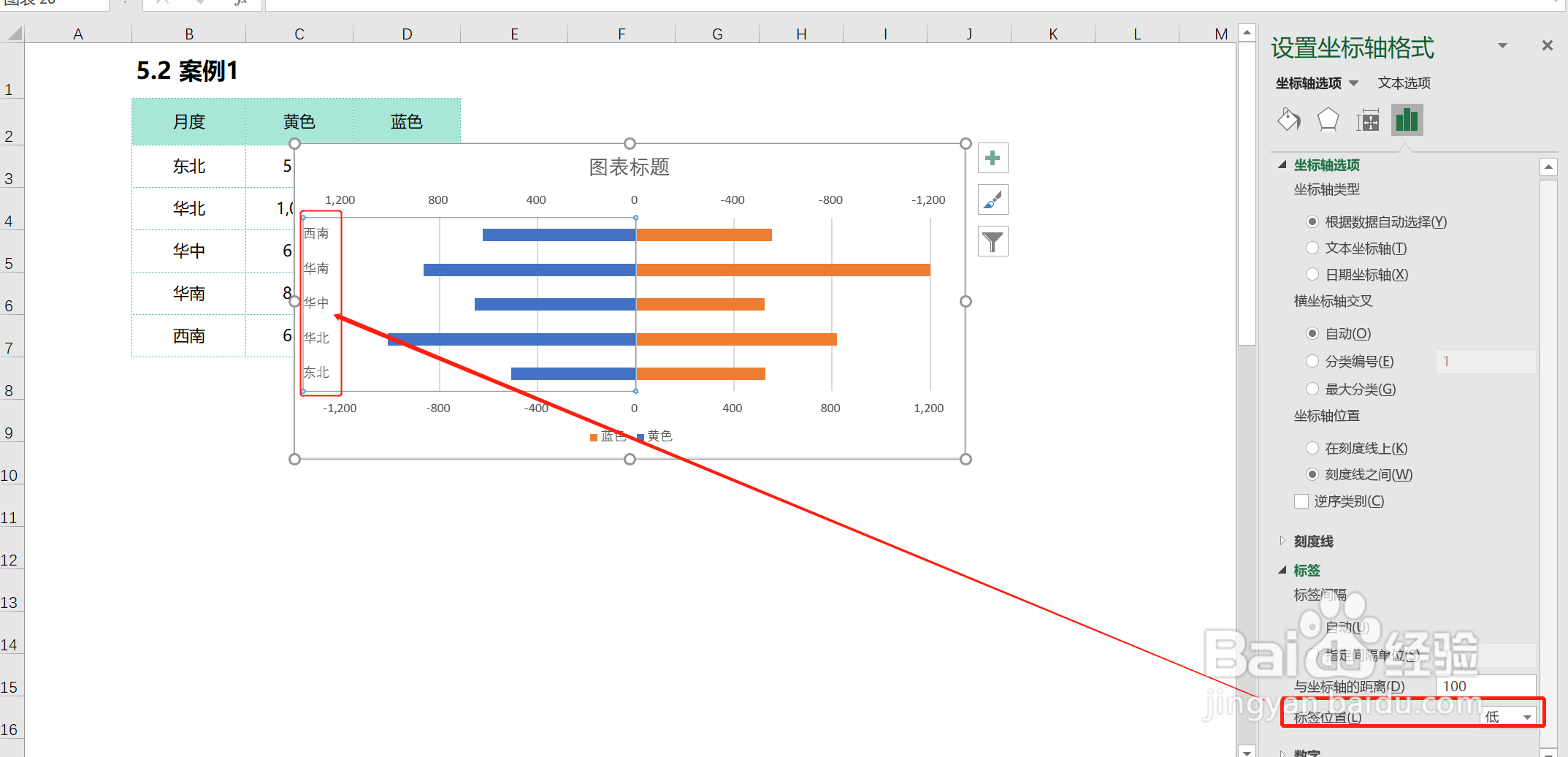 6/7
6/7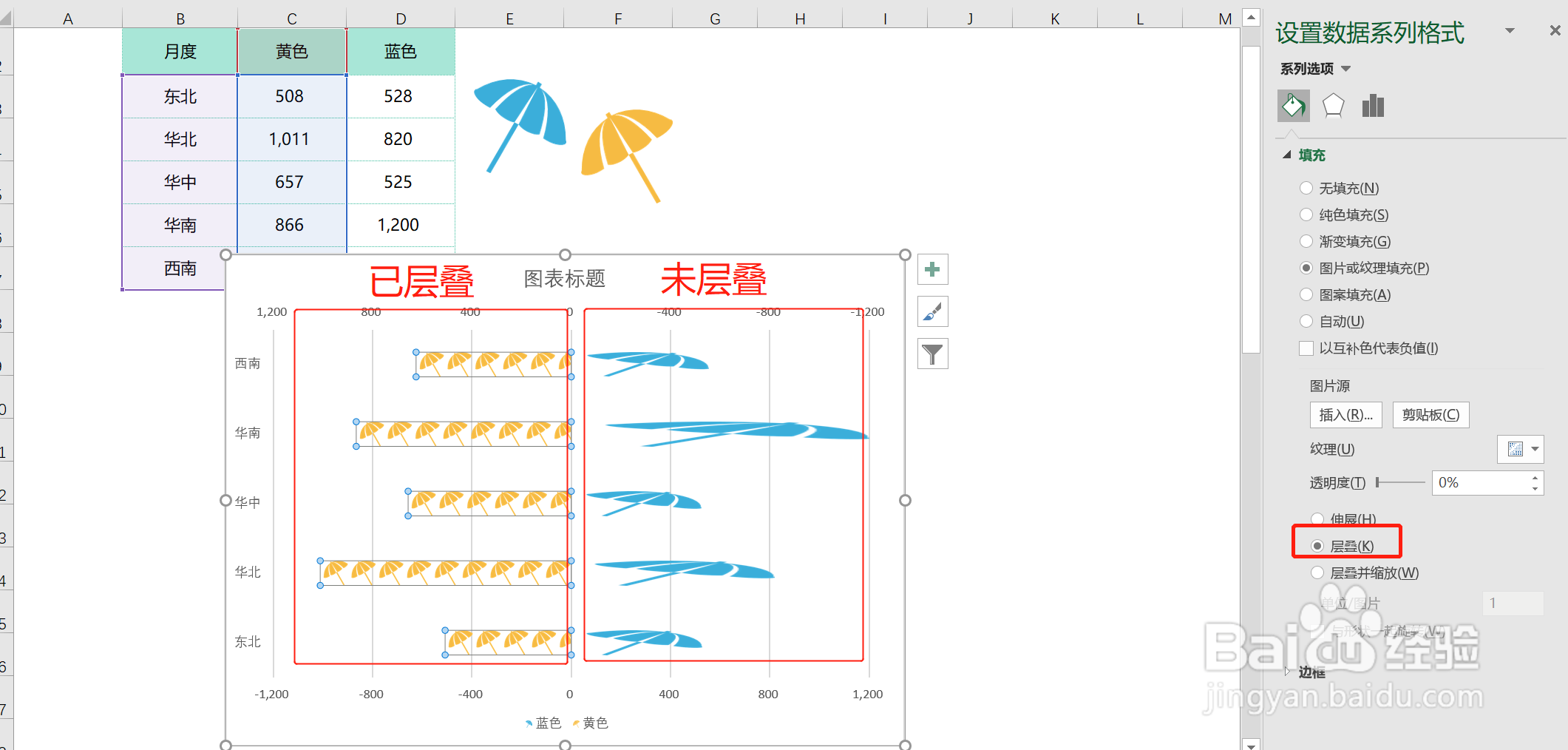 7/7
7/7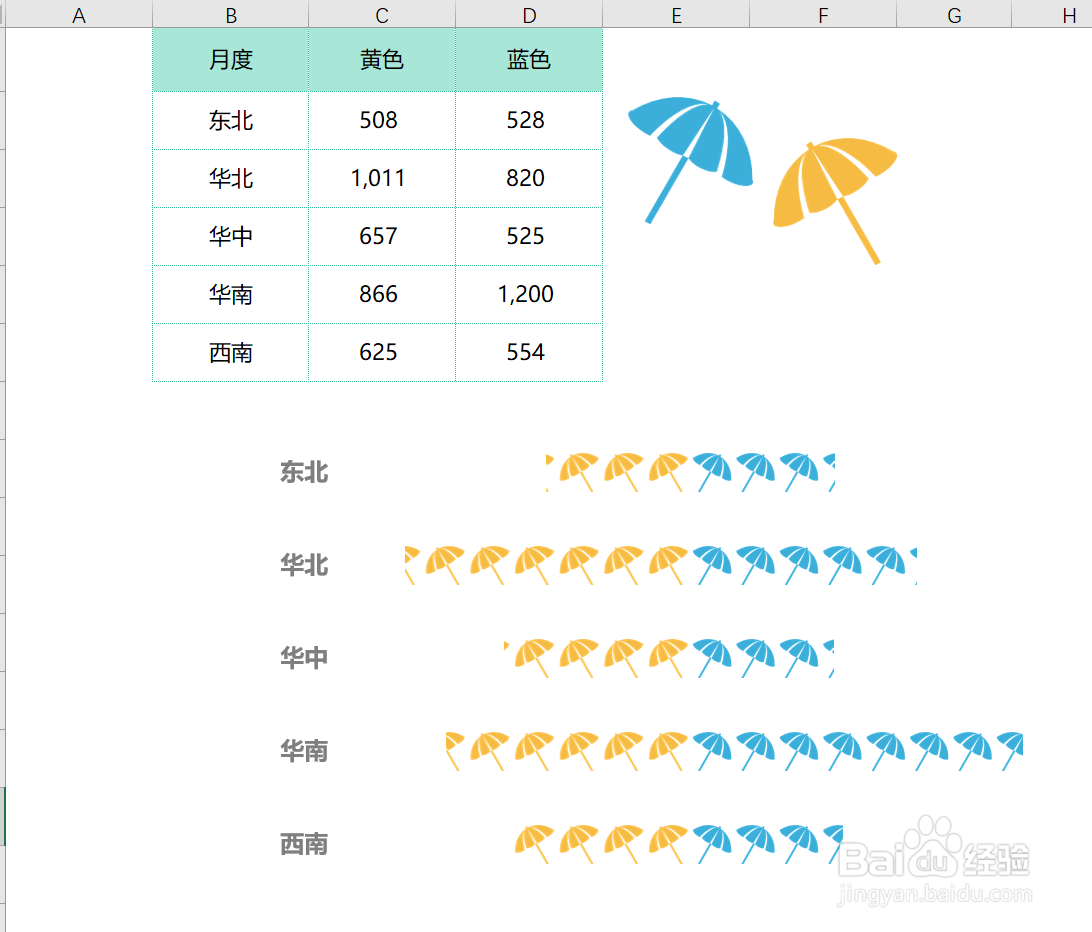 蝴蝶图EXCEL图表信息图
蝴蝶图EXCEL图表信息图
圈定数据源,插入条形图
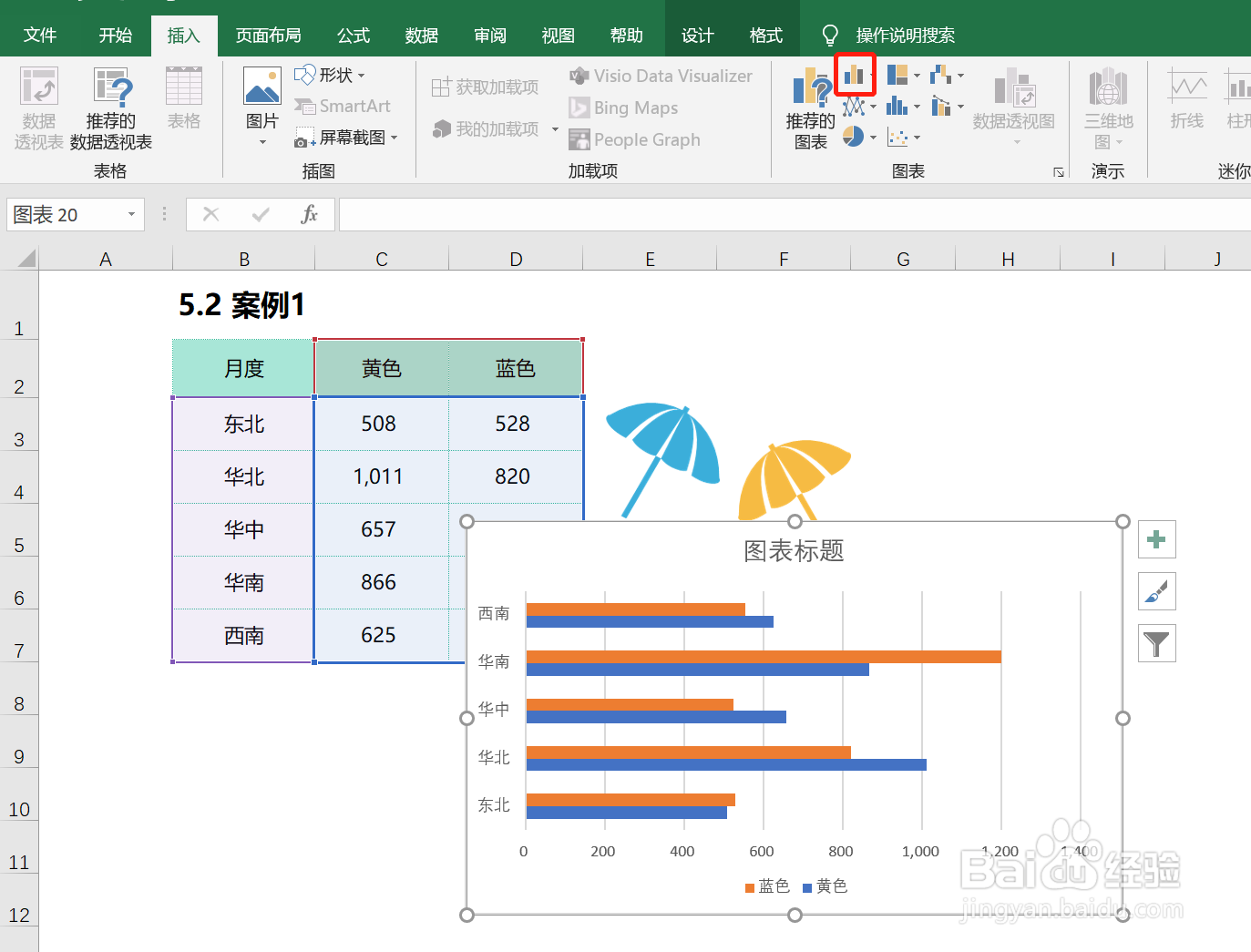 2/7
2/7黄色系列设置为次坐标:右键条形图区域→更改系列图表类型→勾选黄色次坐标轴
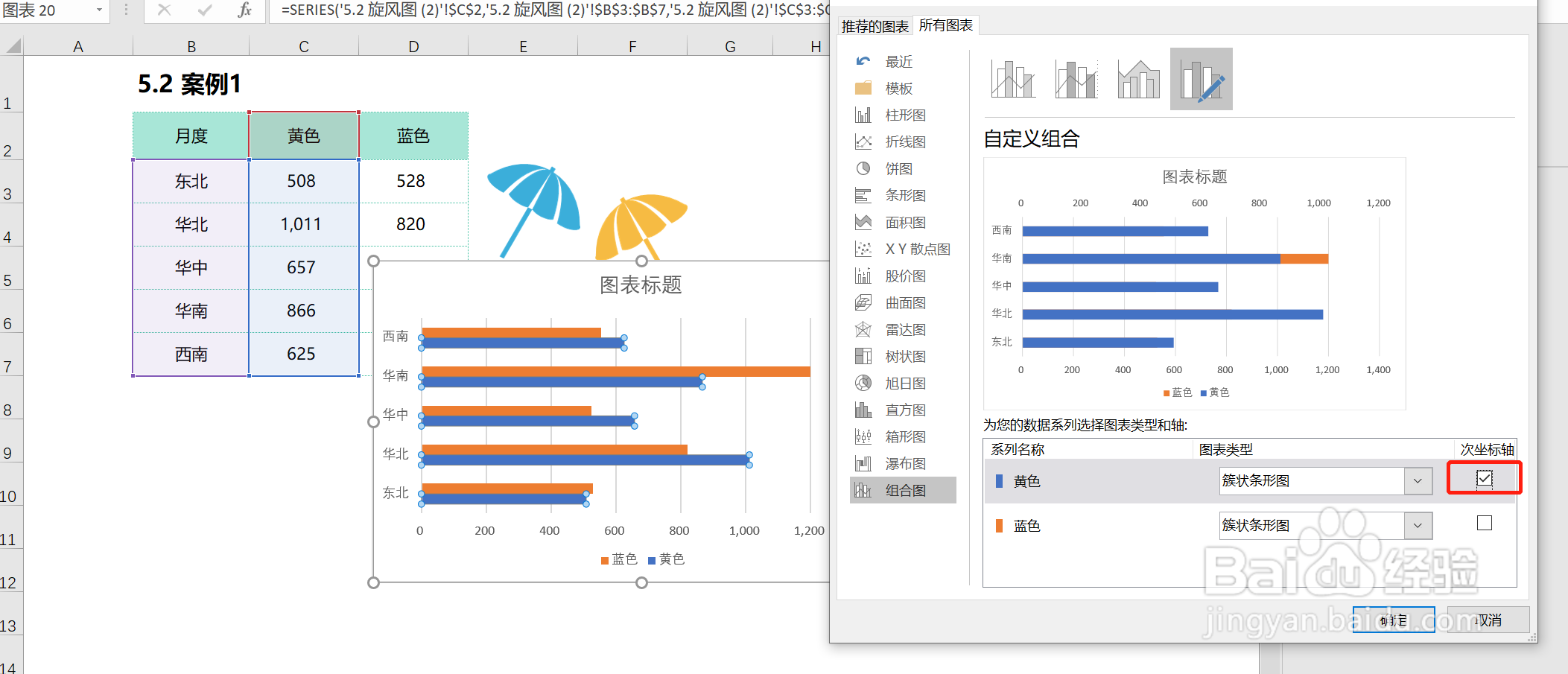 3/7
3/7设置坐标轴边界,主坐标轴和次坐标轴的边界值一样。
坐标轴边界怎么设置:右键坐标轴→设置坐标轴格式→坐标轴选项:边界
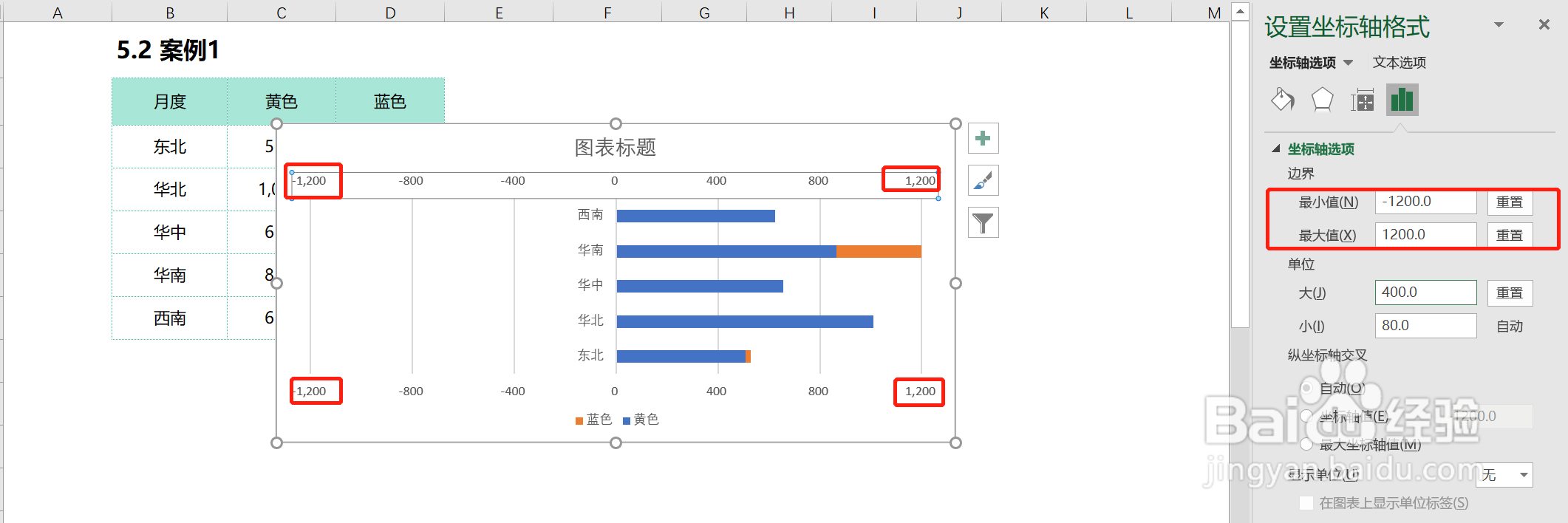 4/7
4/7将次坐标轴设置为逆序:设置坐标轴格式→坐标轴选项→逆序刻度值
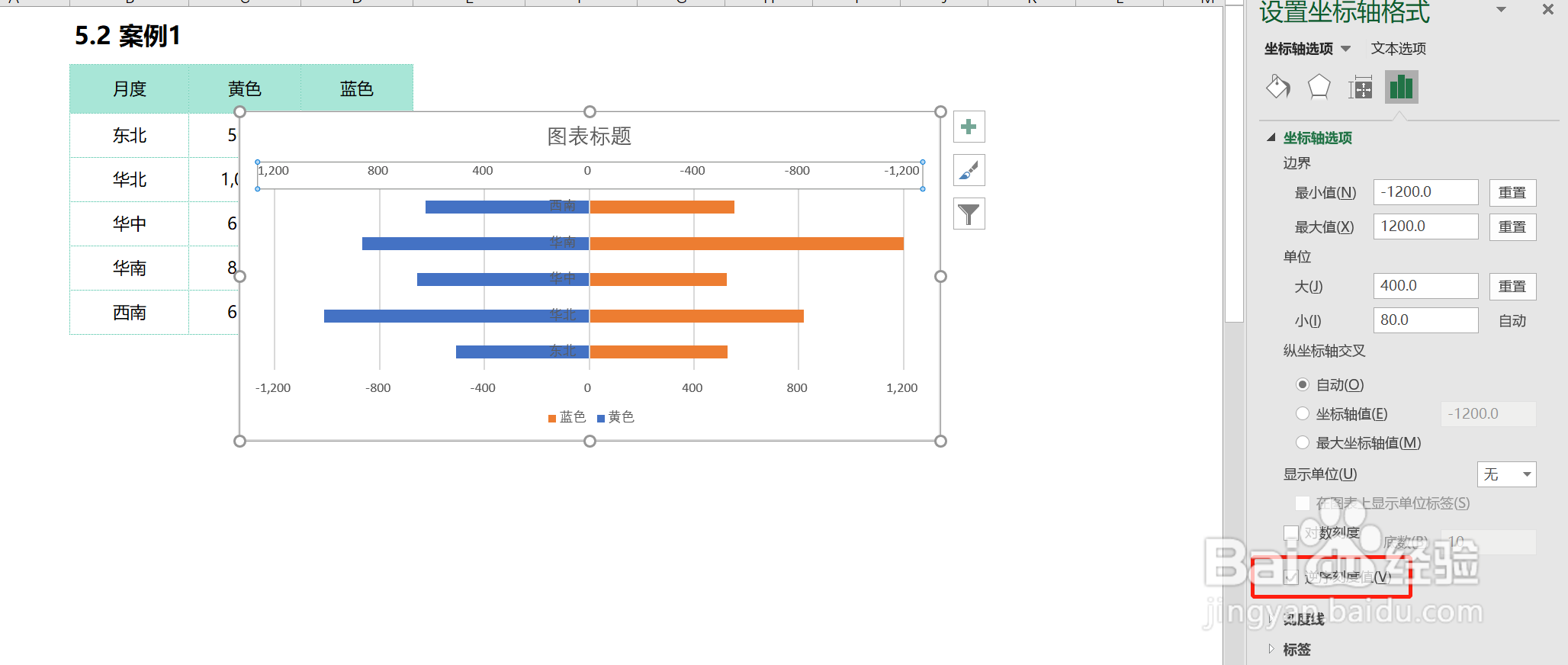 5/7
5/7设置纵坐标标签位置:坐标轴选项→标签→标签位置:低
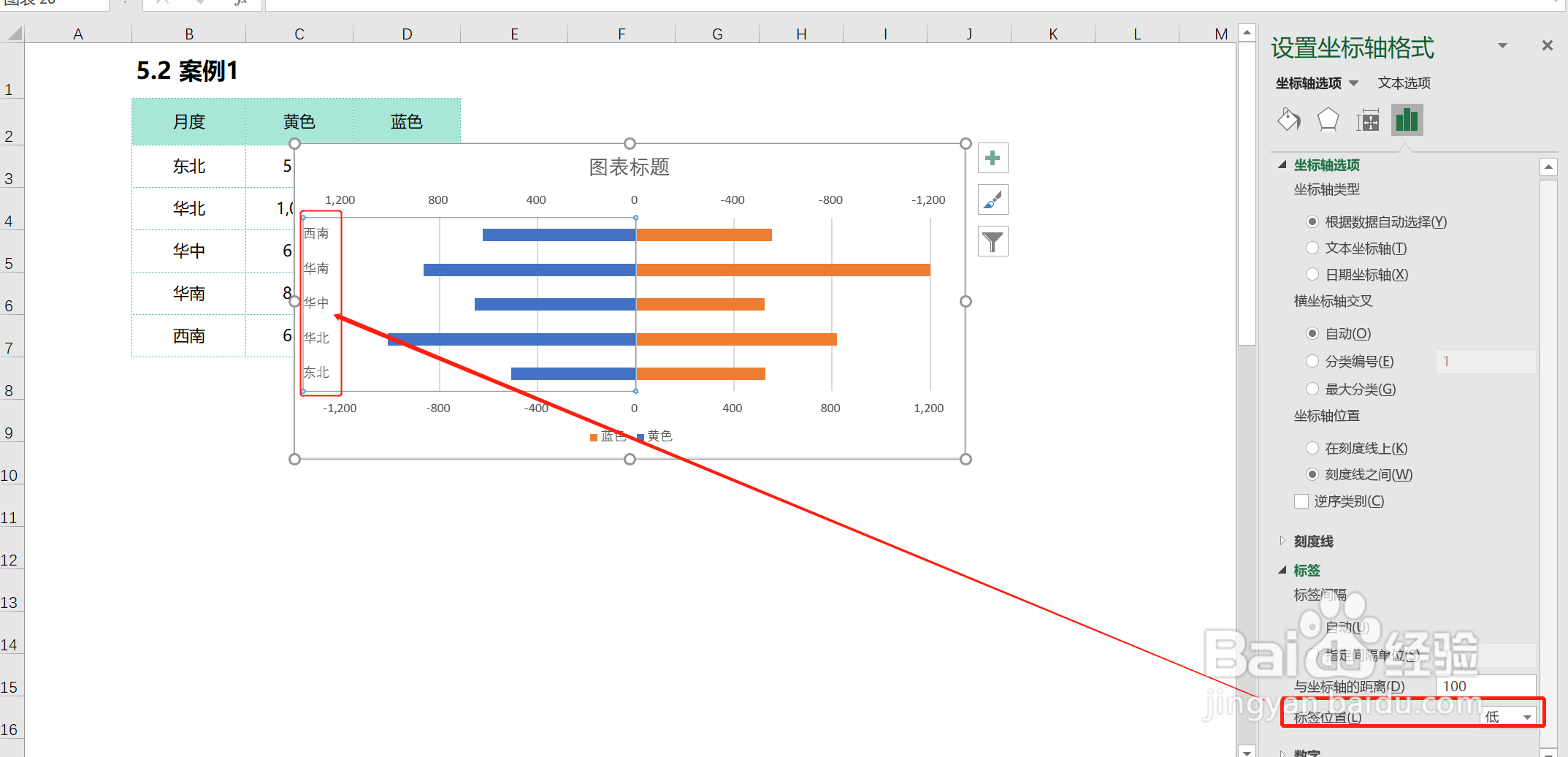 6/7
6/7将准备好的icon图表复制粘贴进系列图,并“层叠”展示。
层叠设置:右键数据系列图→设置数据系列格式→填充:层叠
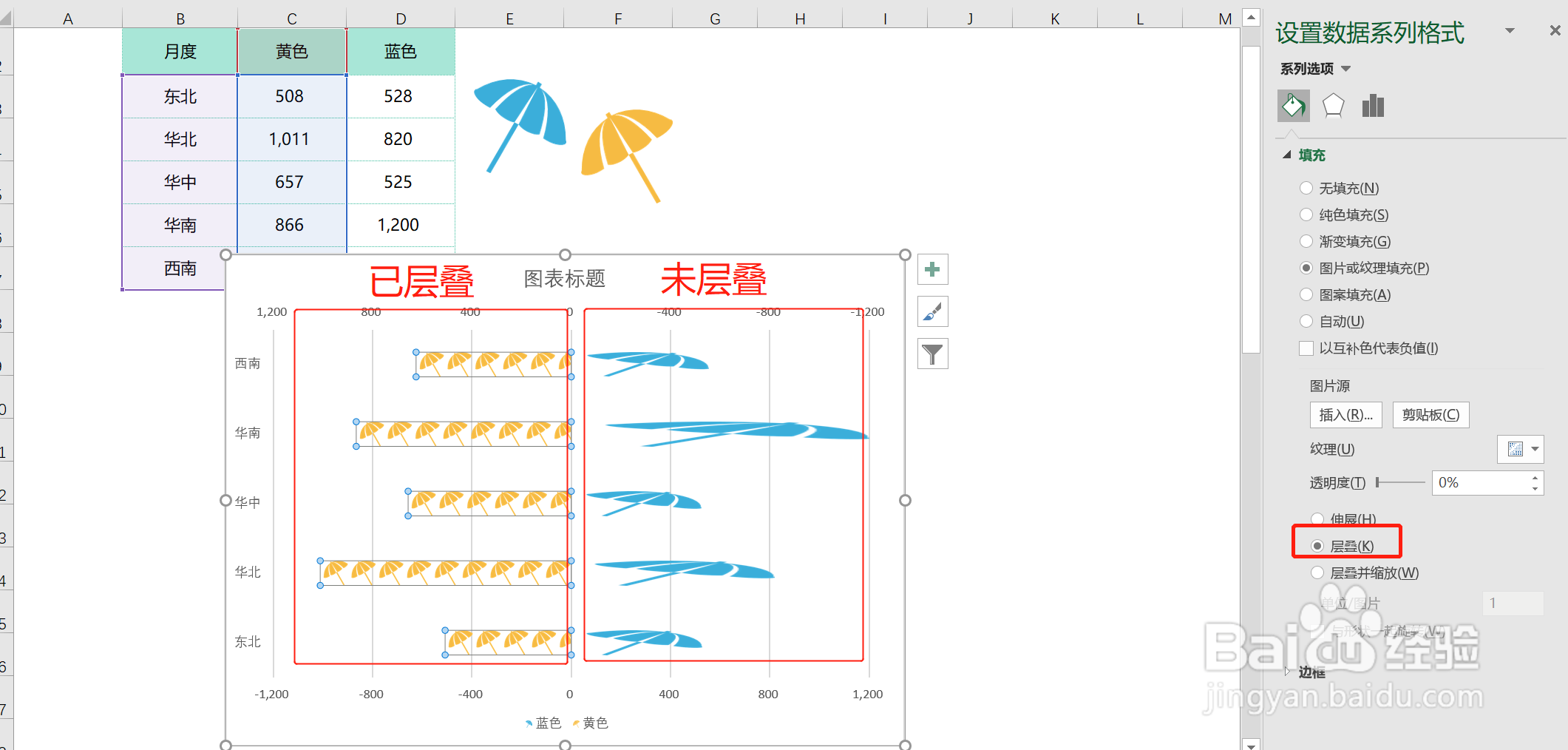 7/7
7/7人口年龄金字塔完成!!!
美化图表:删除多余的线条,隐藏横坐标轴,设置图表和标签格式。
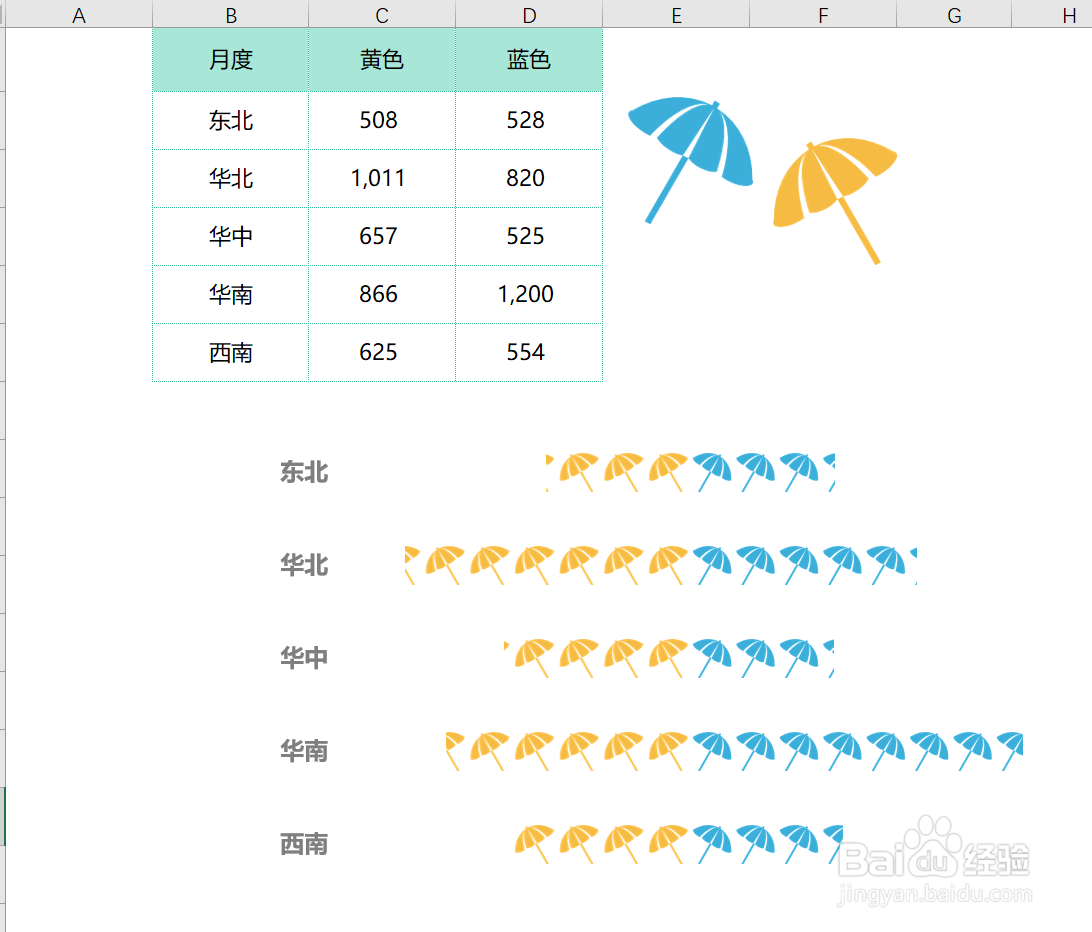 蝴蝶图EXCEL图表信息图
蝴蝶图EXCEL图表信息图 版权声明:
1、本文系转载,版权归原作者所有,旨在传递信息,不代表看本站的观点和立场。
2、本站仅提供信息发布平台,不承担相关法律责任。
3、若侵犯您的版权或隐私,请联系本站管理员删除。
4、文章链接:http://www.1haoku.cn/art_1125656.html
上一篇:iPhone如何允许支付宝运动读取数据?
下一篇:微博怎么修正关注?
 订阅
订阅